Come utilizzare la funzione NUMBERVALUE in Excel
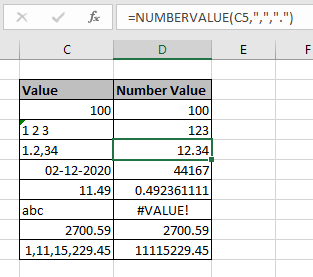
In questo articolo, impareremo come utilizzare la funzione NUMBERVALUE in Excel per estrarre il numero da un determinato valore di testo di input utilizzando i separatori decimali e di gruppo specificati.
Cos’è la funzione NUMBERVALUE?
La funzione VALORE NUMERO in Excel restituisce un numero in valore numerico convertito da qualsiasi formato utilizzando separatori personalizzati.
Sintassi della funzione NUMBERVALUE:
=NUMBERVALUE ( text, [decimal_separator], [group_separators])
testo: qualsiasi valore. Può testo, numero, data, ora o valuta.
decimal_separator: carattere [opzionale] che separa la parte intera e la parte frazionaria. (come 25.29)
group_separator: [Facoltativo] carattere usato per separare raggruppamenti di numeri a coppie di 3 (come 100.000)
Esempio:
Tutto ciò potrebbe creare confusione da capire. Quindi, testiamo questa formula eseguendola nell’esempio mostrato di seguito. Qui abbiamo alcuni valori di dati casuali per testare la funzione NUMBERVALUE in Excel.
Qui abbiamo alcuni valori casuali in celle diverse e dobbiamo ottenere il valore numerico in formato numerico usando la formula seguente
Usa la formula:
=NUMBERVALUE(C3)
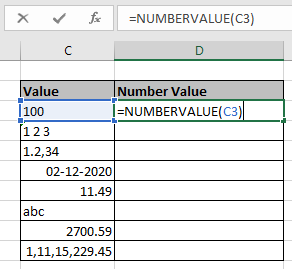
Premi Invio
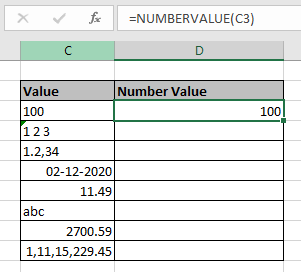
Qui viene restituito un valore di 100 numeri dal valore di testo specificato. Ora usa la formula con separatore per altre celle come mostrato di seguito.
Usa la formula:
=NUMBERVALUE(C5,",",".")
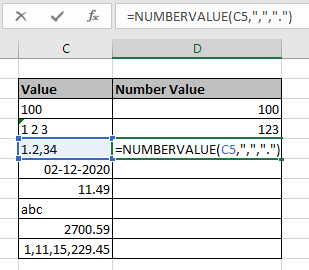
Guarda la formula nella cella. Qui gli argomenti del valore dell’array alla funzione vengono forniti utilizzando il metodo di riferimento della cella.
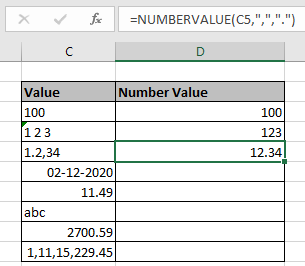
Qui il numero 12.34 è ottenuto dal valore di input in C5. Ora ottieni il valore numerico per altri valori di dati usando la stessa formula.
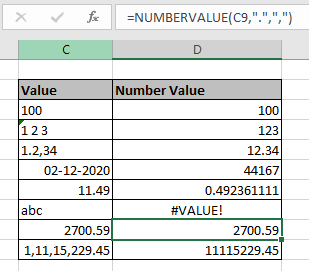
Ecco alcune note osservative mostrate di seguito.
Note:
-
Una stringa vuota come testo nell’argomento della funzione restituisce 0.
-
Se gli argomenti opzionali decimal_separator e group _separator non vengono inseriti, viene utilizzata la locale corrente.
-
Gli spazi vuoti vengono ignorati come nella cella D4.
-
La formula restituisce #VALORE! Errore:
-
Se uno qualsiasi degli argomenti non è valido.
-
Se il separatore di gruppo si trova dopo il separatore decimale.
-
Se un separatore decimale viene utilizzato più di una volta nell’argomento Testo.
-
-
Anche i valori di data, ora o valuta restituiscono il loro valore numerico.
Spero che questo articolo su Come utilizzare la funzione NUMBERVALUE in Excel sia esplicativo. Trova altri articoli sulle formule delle funzioni numeriche qui. Se ti sono piaciuti i nostri blog, condividilo con i tuoi amici su Facebook. Puoi anche seguirci su Twitter e Facebook. Ci piacerebbe sentire la tua opinione, facci sapere come possiamo migliorare, integrare o innovare il nostro lavoro e renderlo migliore per te. Scrivici a [email protected].
Articoli correlati
link: / tips-converting-month-name-to-a-number-in-excel-2010-2013 [Converti il nome del mese in numero di serie in Excel]: converti una colonna che contiene il nome del mese utilizzando la funzione DATEVALUE in Excel link: / logical-formas-the-isnumber-function-in-excel [Come usare la funzione ISNUMBER in Excel]: la funzione ISNUMBER restituisce TRUE se numero o FALSE se non in Excel. link: / matematiche-funzioni-excel-convert-numero-negativo-numero-positivo [Come convertire un numero negativo in un numero positivo in Excel]: Il valore assoluto significa che i numeri negativi vengono convertiti in positivi e i numeri positivi rimangono inalterati utilizzando la funzione ABS in Excel.
link: / excel-text-formas-extract-number-between-parentheses-from-text-in-excel [Extract number between parentheses from text in Excel]: Estrai il valore dell’anno dal nome del libro Argo (2012) usando il Funzione RICERCA in Excel.
Articoli popolari:
link: / keyboard-formula-shortcuts-50-excel-shortcuts-to-aumentare-la-produttività [50 scorciatoie Excel per aumentare la produttività] | Diventa più veloce nel tuo compito. Queste 50 scorciatoie ti faranno lavorare ancora più velocemente su Excel.
link: / formule-e-funzioni-introduzione-di-vlookup-funzione [La funzione CERCA.VERT in Excel] | Questa è una delle funzioni più utilizzate e popolari di Excel che viene utilizzata per cercare valori da diversi intervalli e fogli. link: / tips-countif-in-microsoft-excel [COUNTIF in Excel 2016] | Contare i valori con le condizioni utilizzando questa straordinaria funzione. Non è necessario filtrare i dati per contare valori specifici.
La funzione Countif è essenziale per preparare la tua dashboard.
link: / excel-formula-and-function-excel-sumif-function [Come usare la funzione SUMIF in Excel] | Questa è un’altra funzione essenziale della dashboard. Questo ti aiuta a riassumere i valori su condizioni specifiche.